CITROEN C-ELYSÉE 2017 Libretti Di Uso E manutenzione (in Italian)
Manufacturer: CITROEN, Model Year: 2017, Model line: C-ELYSÉE, Model: CITROEN C-ELYSÉE 2017Pages: 306, PDF Dimensioni: 9.43 MB
Page 261 of 306

29
Selezionare il nome del telefono
scelto nella lista.
Condivisione della connessione
Il sistema propone di collegare il telefono con 3
profili:
- "Telefono " (kit viva voce, solo telefono),
-
"Streaming " (streaming: riproduzione senza
fili dei file audio del telefono),
-
"Dati Internet mobile ".
L'attivazione del profilo " Dati Internet
mobile " per la navigazione connessa
a Internet è obbligatoria, dopo aver
preventivamente attivato questa
condivisione di connessione sullo
smartphone.
Selezionare uno o più profili.
Premer " OK" per confermare.
A seconda del tipo di telefono, vi verrà
chiesto di accettare o meno il trasferimento
della rubrica e dei messaggi.
Riconoscimento automatico
Al ritorno nel veicolo, l'ultimo telefono
collegato, se ancora presente, viene
riconosciuto automaticamente ed entro circa
30 secondi dall'inserimento del contatto
l'abbinamento avviene automaticamente
(Bluetooth attivato).
Per modificare il profilo di connessione:
oppure Premere
Telefono per visualizzare la
pagina principale.
Premere il tasto " OPZIONI" per accedere alla
seconda schermata.
Selezionare " Connessione
Bluetooth " per visualizzare la lista
delle periferiche abbinate.
Premere il tasto "dettagli". Selezionare uno o più profili.
Premere "
OK" per confermare.
La capacità del sistema di collegare un solo
profilo dipende dal telefono.
I tre profili possono collegarsi per default.
I servizi disponibili dipendono dalla rete,
dalla scheda SIM e dalla compatibilità degli
apparecchi Bluetooth utilizzati. Verificare sul
manuale del telefono e presso l'operatore i
servizi ai quali si può accedere.
I profili compatibili con il sistema sono: HFP,
OPP, PBAP, A2DP, AVRCP, MAP e PAN.
Collegarsi al sito della marca per ulteriori
informazioni (compatibilità, aiuto complementare,
e c c .) .
.
CITROËN Connect Nav
Page 262 of 306

30
Gestione di telefoni abbinati
Questa funzione consente di collegare o di
scollegare una periferica e di cancellare un
abbinamento.
oppure Premere
Telefono per visualizzare la
pagina principale.
Premere il tasto " OPZIONI" per accedere alla
seconda schermata.
Selezionare " Connessione
Bluetooth " per visualizzare la lista
delle periferiche abbinate.
Premere sul nome del telefono scelto
nella lista per scollegarlo.
Premere di nuovo per collegarlo.
Eliminare un telefono
Selezionare il cestino in alto a destra
dello schermo per visualizzare un
cestino di fianco al telefono scelto.
Premere sul cestino di fianco al
telefono scelto per eliminarlo.
Ricevere una chiamata
Una chiamata in entrata è annunciata da
una suoneria e dalla visualizzazione in
sovrapposizione sul display.
Premere brevemente il tasto TEL dei
comandi al volante per rispondere ad
una chiamata in entrata.
E Premere a lungo
il tasto TEL dei comandi al volante per
rifiutare la chiamata.
oppure Selezionare " Riaggancia".
Effettuare una chiamata
L'utilizzo del telefono è vivamente
sconsigliato durante la guida.
Parcheggiare il veicolo.
Inoltrare la chiamata utilizzando i comandi
al volante.
Chiamare un nuovo numero
oppure Premere
Telefono per visualizzare la
pagina principale.
Digitare il numero con la tastiera
digitale.
Premere " Chiama" per inoltrare la
chiamata.
CITRO
Page 263 of 306
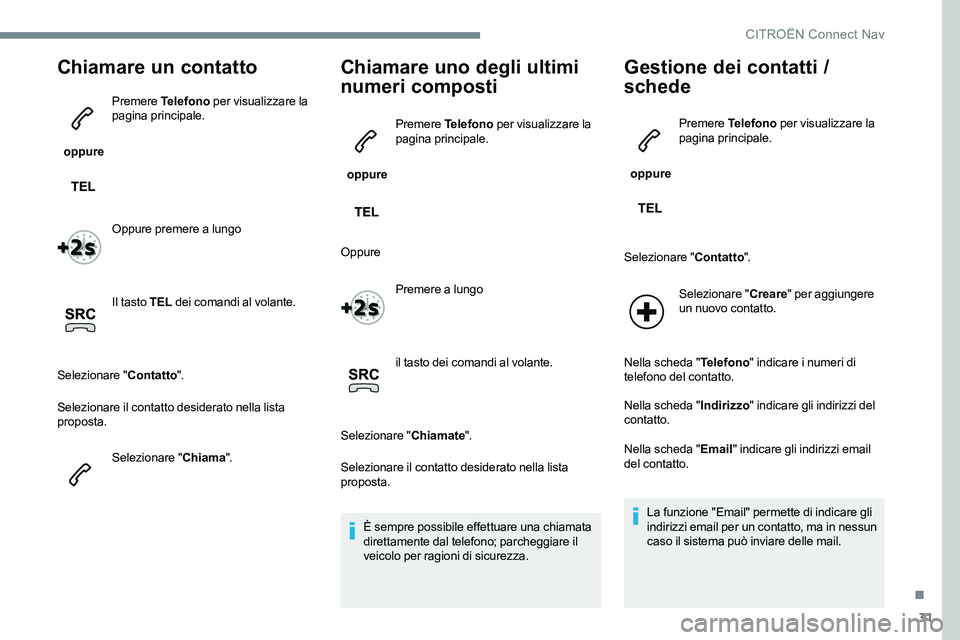
31
Chiamare un contatto
oppure Premere
Telefono per visualizzare la
pagina principale.
Oppure premere a lungo
Il tasto TEL dei comandi al volante.
Selezionare " Contatto".
Selezionare il contatto desiderato nella lista
proposta.
Selezionare " Chiama".
Chiamare uno degli ultimi
numeri composti
oppure Premere
Telefono per visualizzare la
pagina principale.
Oppure Premere a lungo
il tasto dei comandi al volante.
Selezionare " Chiamate".
Selezionare il contatto desiderato nella lista
proposta.
È sempre possibile effettuare una chiamata
direttamente dal telefono; parcheggiare il
veicolo per ragioni di sicurezza.
Gestione dei contatti /
schede
oppure Premere
Telefono per visualizzare la
pagina principale.
Selezionare " Contatto".
Selezionare " Creare" per aggiungere
un nuovo contatto.
Nella scheda " Telefono" indicare i numeri di
telefono del contatto.
Nella scheda " Indirizzo" indicare gli indirizzi del
contatto.
Nella scheda " Email" indicare gli indirizzi email
del contatto.
La funzione "Email" permette di indicare gli
indirizzi email per un contatto, ma in nessun
caso il sistema può inviare delle mail.
.
CITRO
Page 264 of 306

32
Gestione dei messaggi
oppure Premere
Telefono per visualizzare la
pagina principale.
Premere il tasto " OPZIONI" per accedere alla
seconda schermata.
Selezionare " Messaggi" per
visualizzare la lista dei messaggi.
Selezionare " Tu t t o" o "Inviati " oppure
la scheda " Ricevute".
Selezionare il dettaglio del messaggio
scelto in una delle liste.
Premere " Rispondere " per inviare
un messaggio rapido integrato nel
sistema. Premere "
Chiama" per inoltrare la
chiamata.
Premere " Ascoltare " per ascoltare il
messaggio.
L'accesso a " Messaggi" dipende dalla
compatibilità dello smartphone e dal
sistema integrato.
A seconda dello smartphone, il ritorno
dei messaggi o email potrebbe richiedere
tempo.
I servizi disponibili dipendono dalla rete,
dalla scheda SIM e dalla compatibilità degli
apparecchi Bluetooth utilizzati.
Verificare nella guida del telefono e presso
l'operatore, i servizi ai quali si può accedere.
Gestione dei messaggi
rapidi
oppure Premere
Telefono per visualizzare la
pagina principale.
Premere il tasto " OPZIONI" per accedere alla
seconda schermata.
Selezionare " Messaggi rapidi " per
visualizzare la lista dei messaggi.
Selezionare la tendina " In ritardo" o
" Arrivo" o " Non disponibile " oppure
" Altro " con la possibilità di creare
nuovi messaggi.
CITRO
Page 265 of 306
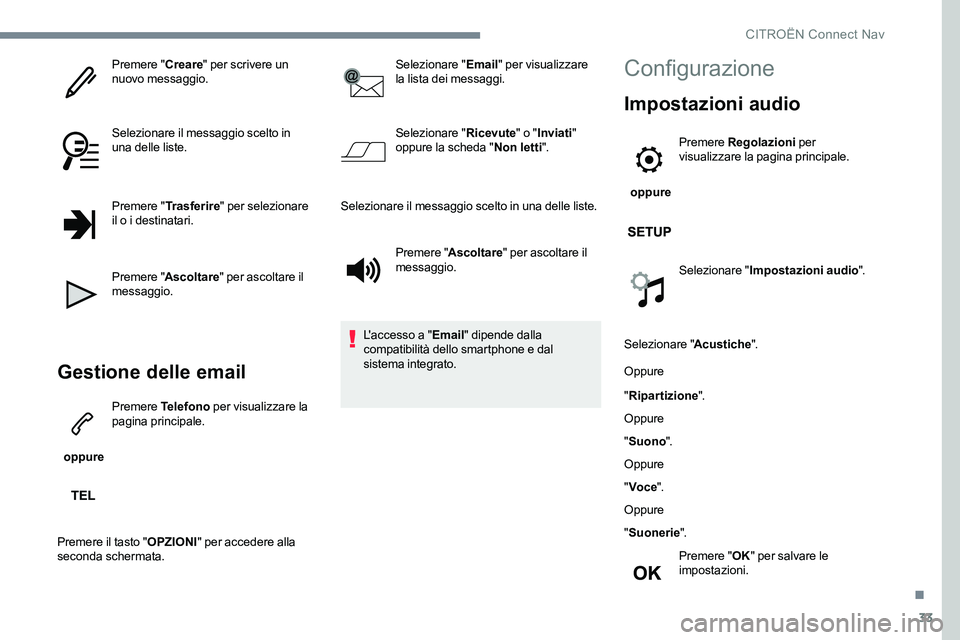
33
Premere "Creare" per scrivere un
nuovo messaggio.
Selezionare il messaggio scelto in
una delle liste.
Premere " Trasferire " per selezionare
il o i destinatari.
Premere " Ascoltare " per ascoltare il
messaggio.
Gestione delle email
oppure Premere
Telefono per visualizzare la
pagina principale.
Premere il tasto " OPZIONI" per accedere alla
seconda schermata. Selezionare "
Email" per visualizzare
la lista dei messaggi.
Selezionare " Ricevute" o "Inviati "
oppure la scheda " Non letti".
Selezionare il messaggio scelto in una delle liste. Premere "Ascoltare " per ascoltare il
messaggio.
L'accesso a " Email" dipende dalla
compatibilità dello smartphone e dal
sistema integrato.
Configurazione
Impostazioni audio
oppure Premere
Regolazioni per
visualizzare la pagina principale.
Selezionare " Impostazioni audio ".
Selezionare " Acustiche".
Oppure
" Ripartizione ".
Oppure
" Suono ".
Oppure
" Voce ".
Oppure
" Suonerie ".
Premere " OK" per salvare le
impostazioni.
.
CITROËN Connect Nav
Page 266 of 306
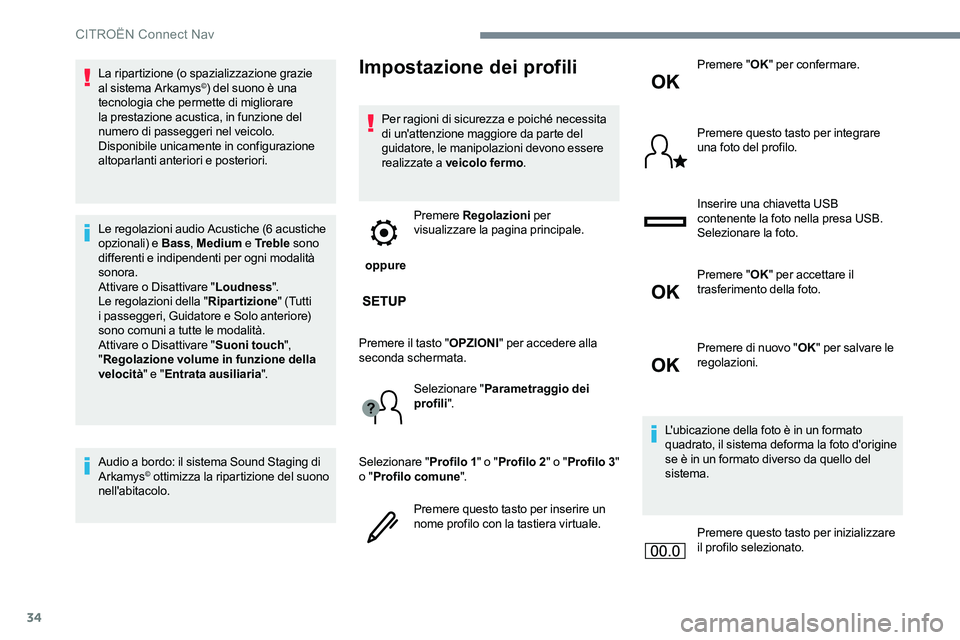
34
La ripartizione (o spazializzazione grazie
al sistema Arkamys©) del suono è una
tecnologia che permette di migliorare
la prestazione acustica, in funzione del
numero di passeggeri nel veicolo.
Disponibile unicamente in configurazione
altoparlanti anteriori e posteriori.
Le regolazioni audio Acustiche (6 acustiche
opzionali) e Bass , Medium e Tr e b l e sono
differenti e indipendenti per ogni modalità
sonora.
Attivare o Disattivare " Loudness".
Le regolazioni della " Ripartizione" (Tutti
i passeggeri, Guidatore e Solo anteriore)
sono comuni a tutte le modalità.
Attivare o Disattivare " Suoni touch",
" Regolazione volume in funzione della
velocità " e "Entrata ausiliaria ".
Audio a bordo: il sistema Sound Staging di
Arkamys
© ottimizza la ripartizione del suono
nell'abitacolo.
Impostazione dei profili
Per ragioni di sicurezza e poiché necessita
di un'attenzione maggiore da parte del
guidatore, le manipolazioni devono essere
realizzate a veicolo fermo .
oppure Premere
Regolazioni per
visualizzare la pagina principale.
Premere il tasto " OPZIONI" per accedere alla
seconda schermata.
Selezionare " Parametraggio dei
profili ".
Selezionare " Profilo 1" o "Profilo 2 " o "Profilo 3 "
o " Profilo comune ".
Premere questo tasto per inserire un
nome profilo con la tastiera virtuale. Premere "
OK" per confermare.
Premere questo tasto per integrare
una foto del profilo.
Inserire una chiavetta USB
contenente la foto nella presa USB.
Selezionare la foto.
Premere " OK" per accettare il
trasferimento della foto.
Premere di nuovo " OK" per salvare le
regolazioni.
L'ubicazione della foto è in un formato
quadrato, il sistema deforma la foto d'origine
se è in un formato diverso da quello del
sistema. Premere questo tasto per inizializzare
il profilo selezionato.
CITROËN Connect Nav
Page 267 of 306

35
Selezionare "Acustiche".
Oppure
" Ripartizione ".
Oppure
" Suono ".
Oppure
" Voce ".
Oppure
" Suonerie ".
Premere " OK" per salvare le
impostazioni.
Modifica dei parametri del
sistema
oppure Premere
Regolazioni per
visualizzare la pagina principale.
Premere il tasto " OPZIONI" per accedere alla
seconda schermata.
Selezionare " Configurazione
display ".
Selezionare " Animazione".
Attivare o disattivare: " Scorrimento
testo automatico ".
Selezionare " Luminosità".
Muovere il cursore per variare
l'intensità dello schermo e/o del
quadro strumenti. oppure
Premere
Regolazioni per
visualizzare la pagina principale.
Premere il tasto " OPZIONI" per accedere alla
seconda schermata.
Selezionare " Parametri sistema ".
L’inizializzazione del profilo selezionato
attiva la lingua inglese per default.
Selezionare un " Profilo" (1 o 2 o 3) per
associargli le " Impostazioni audio ".
Selezionare " Impostazioni audio ".
Selezionare "Unità" per cambiare le unità di
misura di distanza, consumo carburante e
temperatura.
Selezionare " Param. fabbrica " per tornare alle
regolazioni iniziali.
Il ritorno alle impostazioni di fabbrica attiva
la lingua inglese per default.
Selezionare " Info. sistema " per consultare la
versione dei vari moduli installati nel sistema.
.
CITROËN Connect Nav
Page 268 of 306
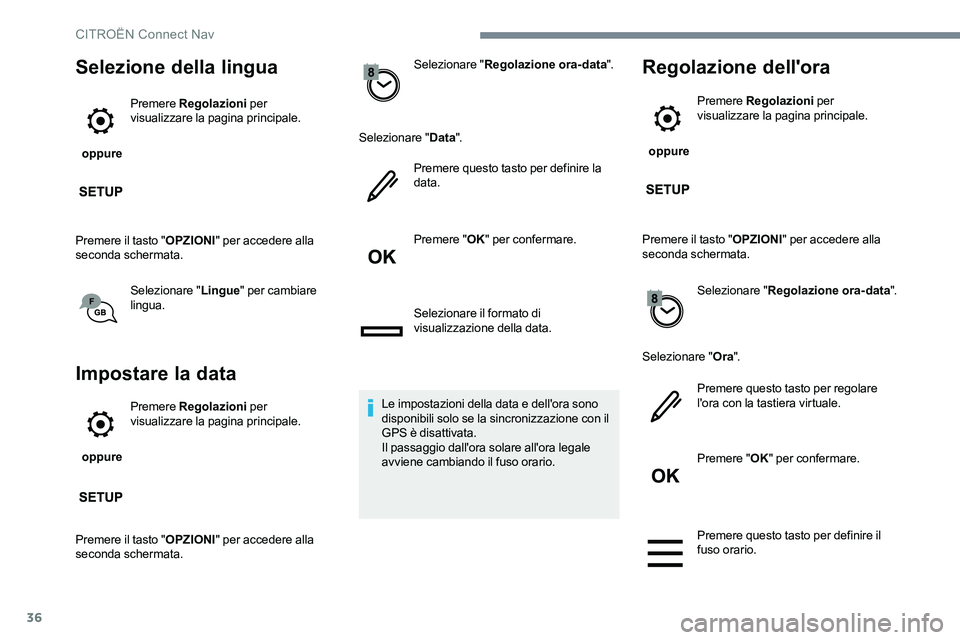
36
Selezione della lingua
oppure Premere
Regolazioni per
visualizzare la pagina principale.
Premere il tasto " OPZIONI" per accedere alla
seconda schermata.
Selezionare " Lingue" per cambiare
lingua.
Impostare la data
oppure Premere
Regolazioni per
visualizzare la pagina principale.
Premere il tasto " OPZIONI" per accedere alla
seconda schermata. Selezionare "
Regolazione ora-data ".
Selezionare " Data".
Premere questo tasto per definire la
data.
Premere " OK" per confermare.
Selezionare il formato di
visualizzazione della data.
Le impostazioni della data e dell'ora sono
disponibili solo se la sincronizzazione con il
GPS è disattivata.
Il passaggio dall'ora solare all'ora legale
avviene cambiando il fuso orario.
Regolazione dell'ora
oppure Premere
Regolazioni per
visualizzare la pagina principale.
Premere il tasto " OPZIONI" per accedere alla
seconda schermata.
Selezionare " Regolazione ora-data ".
Selezionare " Ora".
Premere questo tasto per regolare
l'ora con la tastiera virtuale.
Premere " OK" per confermare.
Premere questo tasto per definire il
fuso orario.
CITRO
Page 269 of 306
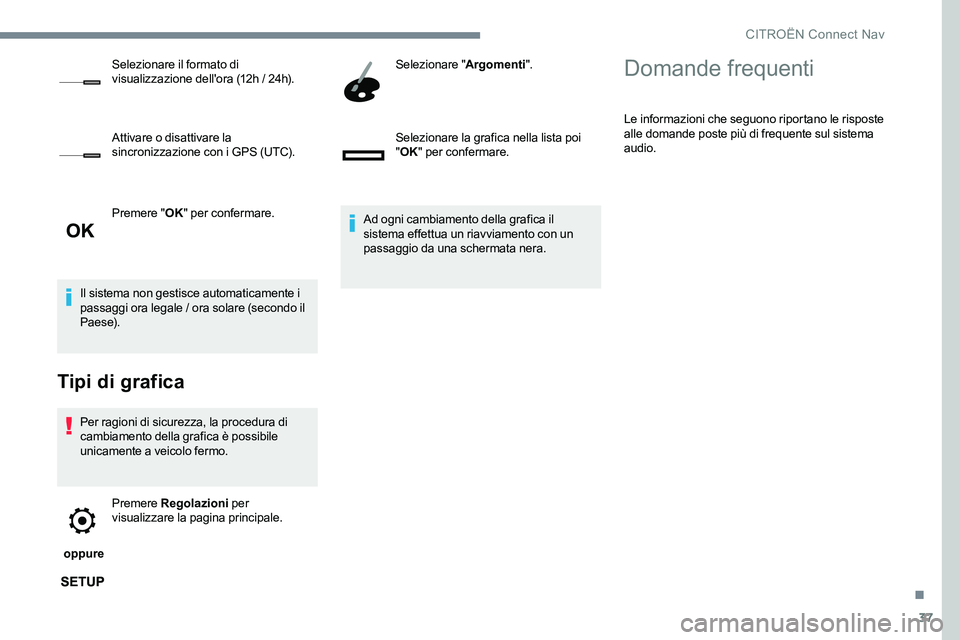
37
Premere "OK" per confermare.
Il sistema non gestisce automaticamente i
passaggi ora legale / ora solare (secondo il
Paese).
Tipi di grafica
Per ragioni di sicurezza, la procedura di
cambiamento della grafica è possibile
unicamente a veicolo fermo.
oppure Premere
Regolazioni per
visualizzare la pagina principale. Selezionare "
Argomenti".
Selezionare la grafica nella lista poi
" OK " per confermare.
Ad ogni cambiamento della grafica il
sistema effettua un riavviamento con un
passaggio da una schermata nera.
Selezionare il formato di
visualizzazione dell'ora (12h / 24h).
Attivare o disattivare la
sincronizzazione con i GPS (UTC).
Domande frequenti
Le informazioni che seguono riportano le risposte
alle domande poste più di frequente sul sistema
audio.
.
CITROËN Connect Nav
Page 270 of 306

38
Navigazione
DOMANDARISPOSTA SOLUZIONE
Il calcolo dell'itinerario non viene
effettuato. I criteri di guida sono forse in contraddizione con l'attuale
localizzazione (esclusione delle strade a pagamento su
un'autostrada a pagamento). Verificare i criteri di guida nel menu "Navigazione".
I POI non appaiono. I POI non sono stati selezionati. Selezionare i POI nella lista dei POI.
L'allarme sonoro delle "Zone a
rischio" non funziona. L'allarme sonoro non è attivo o il volume è troppo basso. Attivare l'allarme sonoro nel menu "Navigazione" e
verificare la regolazione del volume nelle impostazioni
audio.
Il sistema non propone un
percorso alternativo per deviare
un incidente. I criteri di guida non tengono conto dei messaggi TMC. Impostare la funzione "Info-traffic" nella lista dei criteri di
guida (Nessuna, Manuale o Automatica).
Ricezione di un allarme "Zona
di pericolo" che non si trova sul
percorso previsto. Non durante la guida, il sistema annuncia tutte le "Zone
a rischio" posizionate in un'area a cono situata davanti al
veicolo. Il sistema può allertare per delle "Zone a rischio"
situate sulle strade vicine o parallele. Ingrandire la mappa per visualizzare la posizione esatta
delle "Zona di pericolo". Selezionare "Sull'itinerario"
per non ricevere più allarmi diversi dalle istruzioni di
navigazione o accorciare il tempo dell'annuncio.
Alcuni ingorghi sull'itinerario non
sono indicati in tempo reale. All'avviamento, il sistema impiega alcuni minuti per captare
le informazioni sul traffico. Attendere la ricezione delle informazioni sul traffico
(visualizzazione sulla mappa delle icone d'informazione
sul t r af f i c o).
In alcuni Paesi, solo i grandi assi stradali (autostrade, ecc.)
sono presi in considerazione nelle informazioni sul traffico. Ciò è del tutto normale. Il sistema è dipendente dalle
informazioni sul traffico disponibili.
L'altitudine non viene
visualizzata. All'avviamento, l'inizializzazione del GPS può impiegare
fino a 3 minuti per captare correttamente più di 4 satelliti. Attendere l'avviamento completo del sistema affinché la
copertura del GPS sia di almeno 4 satelliti.
A seconda dell'ambiente geografico (galleria, ecc.) o delle
condizioni meteorologiche, le condizioni di ricezione del
segnale GPS possono variare. Questo fenomeno è normale. Il sistema è dipendente dalle
condizioni di ricezione del segnale GPS.
Il sistema di navigazione non è
più connesso. Durante l'avviamento, in alcune aree geografiche, è
possibile che la connessione non sia disponibile. Verificare che i servizi di connessione siano attivati
(impostazioni, contatto).
CITRO